
八爪鱼RPA:单网页多关键词搜索(通过Excel文件)
在日常工作中,你是否需要在一个网页上反复输入不同的关键词进行搜索?这种情况如果手动操作,不仅繁琐,而且容易出错。不过有了八爪鱼RPA的帮助,尤其是结合Excel文件,我们可以非常轻松地自动化完成多个关键词的搜索任务。今天我就给大家介绍如何利用Excel文件,批量输入关键词,在指定网页上依次进行搜索。
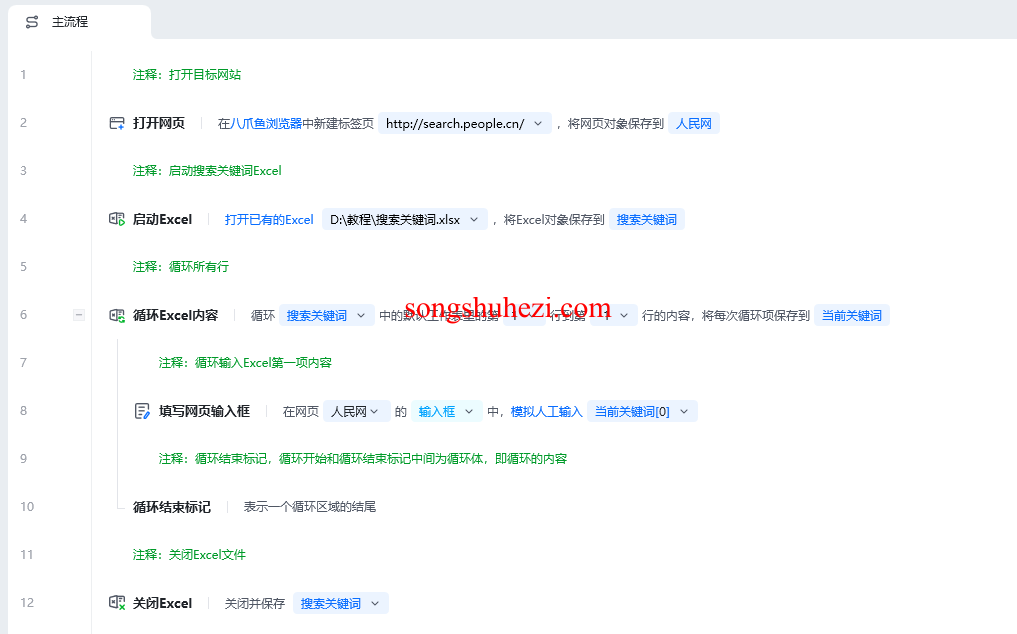
应用场景
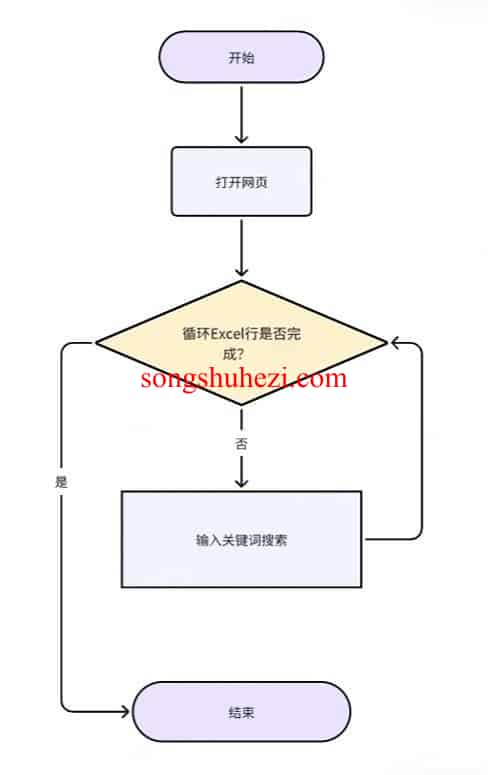
这个功能特别适合以下场景:
电商平台:在淘宝、京东等电商平台上批量搜索商品。
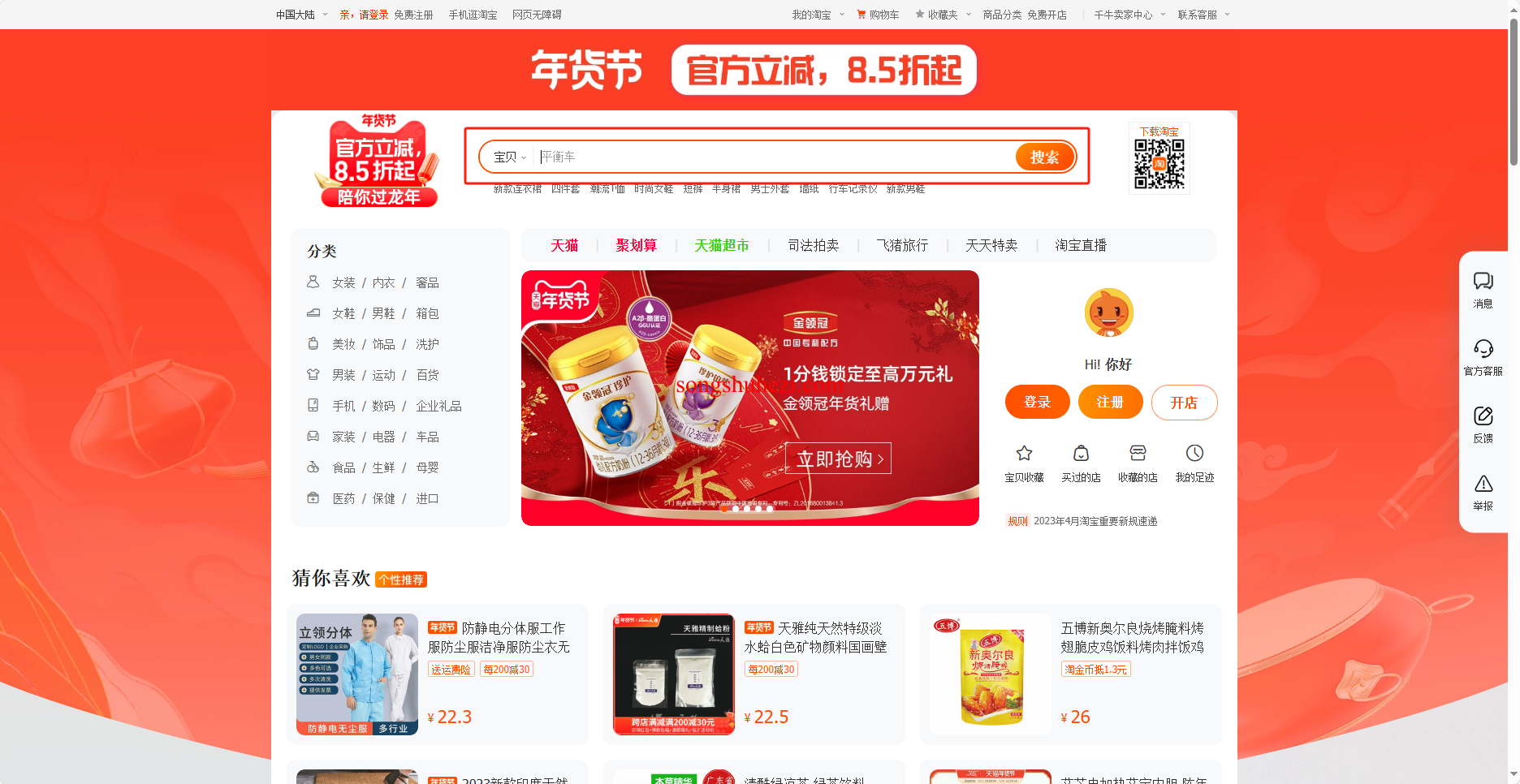
搜索引擎:通过百度等搜索引擎批量搜索多个关键词。
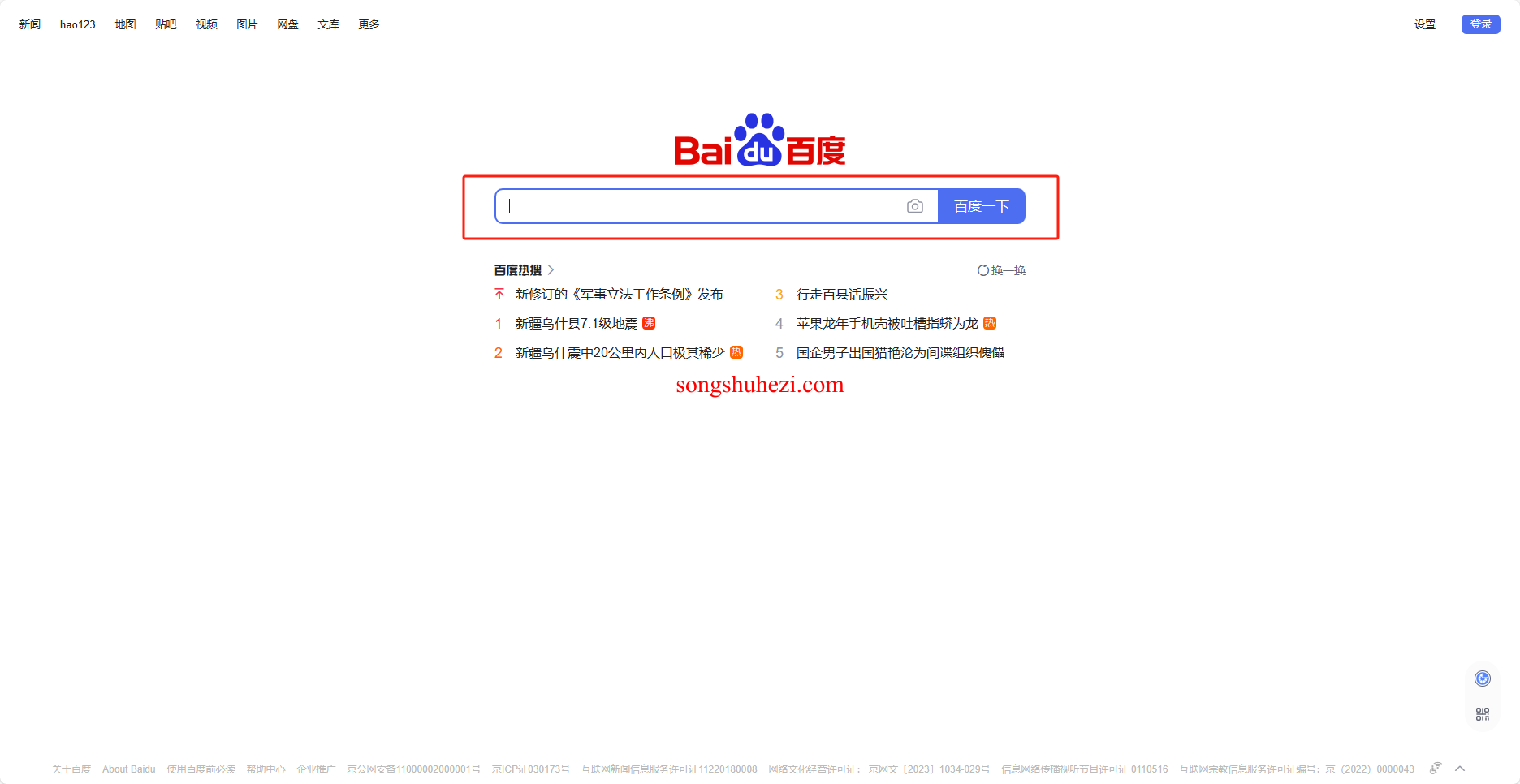
招聘网站:在BOSS直聘等平台批量搜索职位或公司信息。
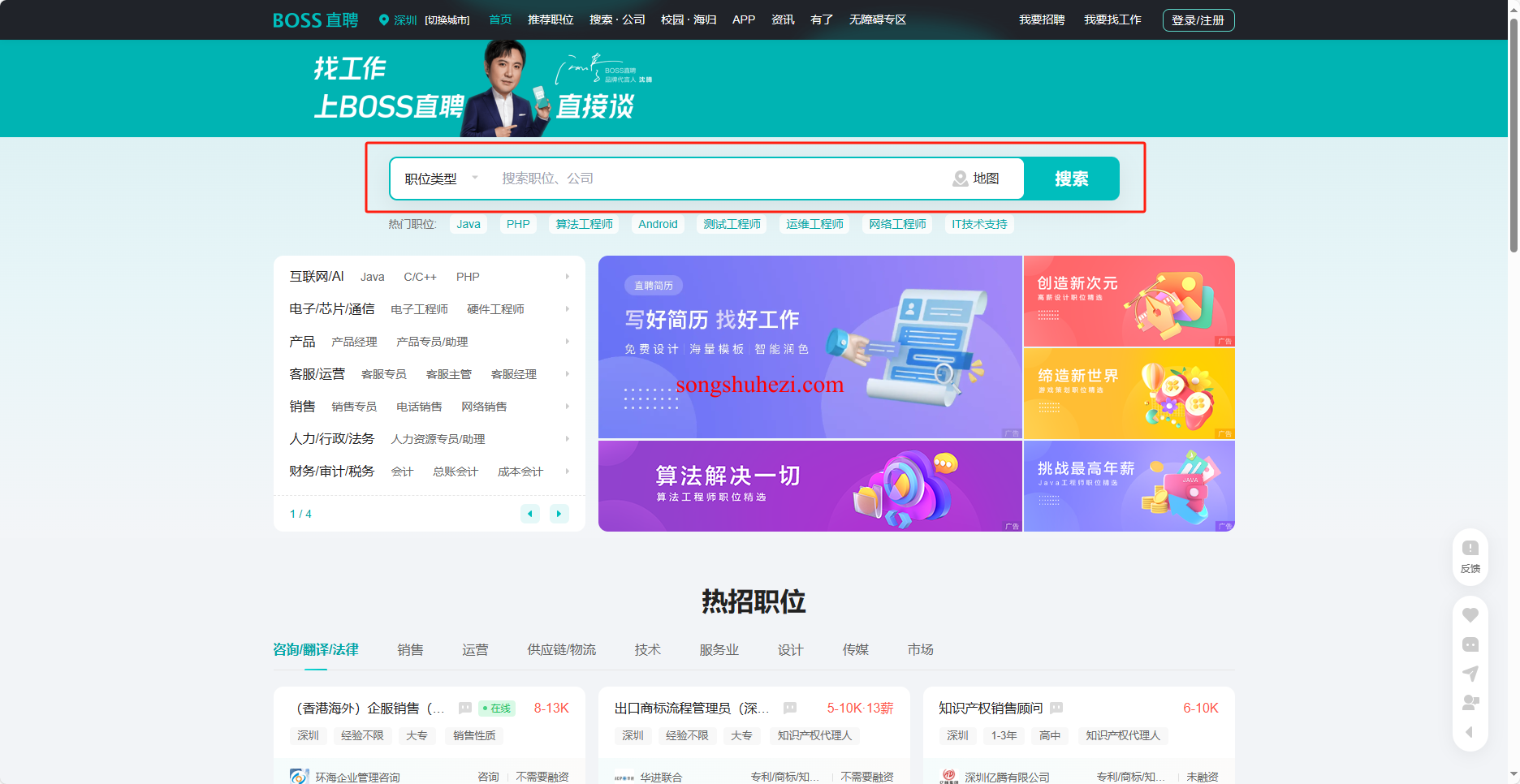
流程逻辑
整个流程分为三步:
打开指定网页(如人民网搜索页)。
启动Excel,读取关键词列表。
依次从Excel中读取每一个关键词,输入网页的搜索框并进行搜索,直到所有关键词都搜索完毕。
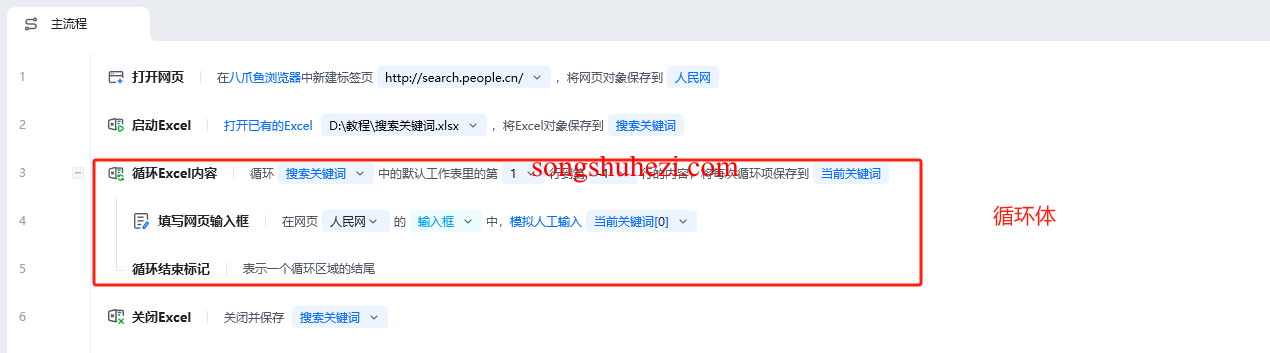
使用步骤
我们一步步来看如何搭建这个多关键词搜索的流程:
准备工作
首先,你需要准备一个包含多个关键词的Excel文件。这个文件应该存放在一个方便访问的文件夹下,并且格式可以很简单,每一行代表一个关键词。
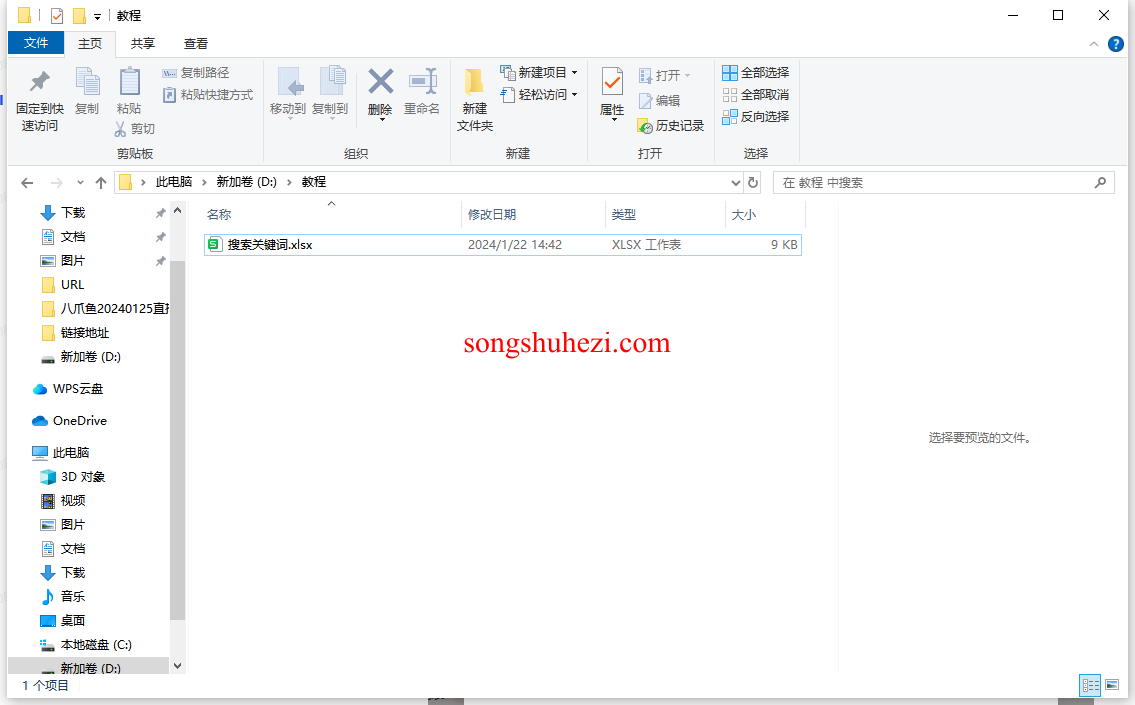
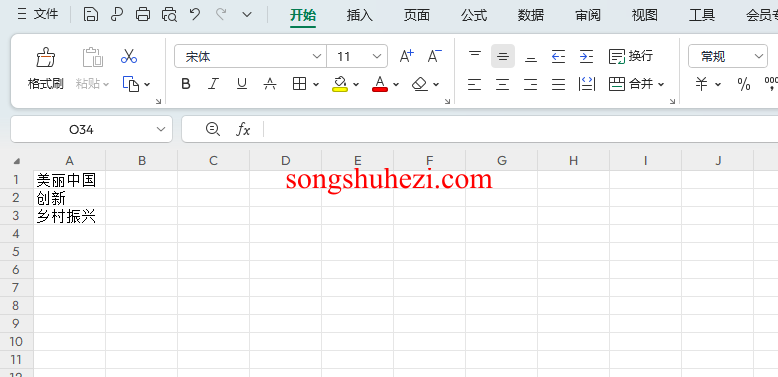
应用搭建
第一步:启动Excel
在流程开始时,我们需要使用八爪鱼RPA读取Excel文件里的关键词。因此,第一步就是启动Excel文件。
在RPA流程设计器里,拖入“启动Excel”指令。
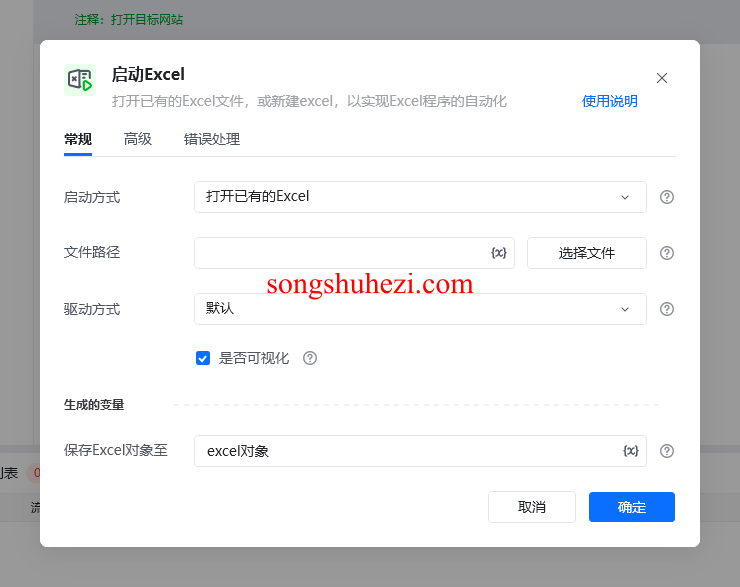
在指令的设置栏中,选择你保存的Excel文件路径。
给这个Excel文件起个名字,方便之后引用,比如叫它“搜索关键词”。
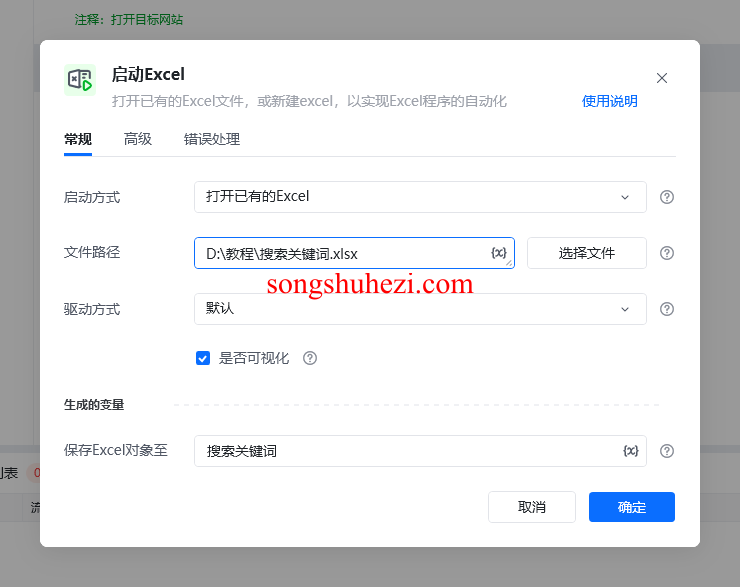
第二步:建立Excel循环
接下来,我们需要通过循环来读取Excel文件中的每一个关键词,并将其输入到网页的搜索框中。
使用“循环”指令来读取Excel文件的每一行。选择刚刚启动的“搜索关键词”作为循环的对象。
每次循环时,给当前读取的关键词赋个名字,比如叫“当前关键词”。
请注意,Excel的一行可能包含多个单元格,但我们只需要使用第一个单元格的内容作为搜索关键词。
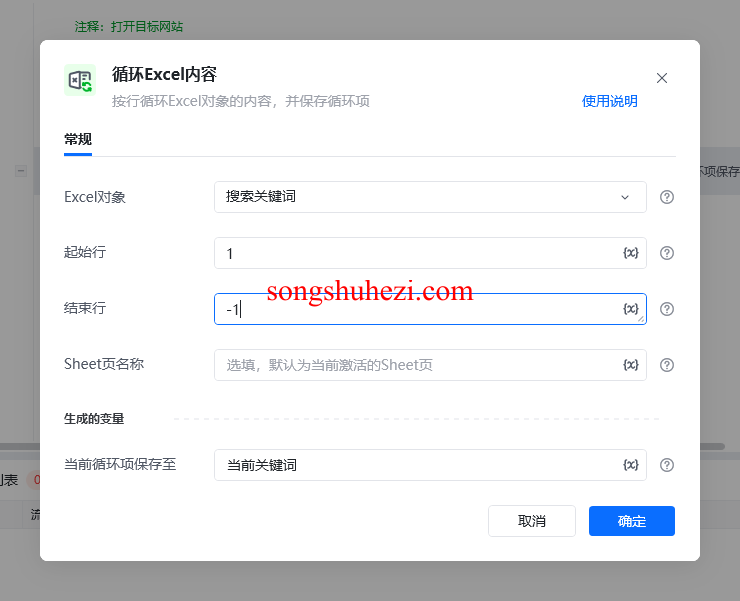
第三步:填写网页输入框
每次循环到一个关键词时,我们需要将其输入到网页的搜索框中。
使用“填写网页输入框”指令,捕获网页中的输入框元素。可以按住
Ctrl键并点击鼠标左键来捕获输入框的位置。在输入内容栏中,输入我们循环中当前关键词的第一项,也就是Excel文件中每一行的第一个单元格内容。
勾选“输入完成后按下回车键”来触发搜索操作。
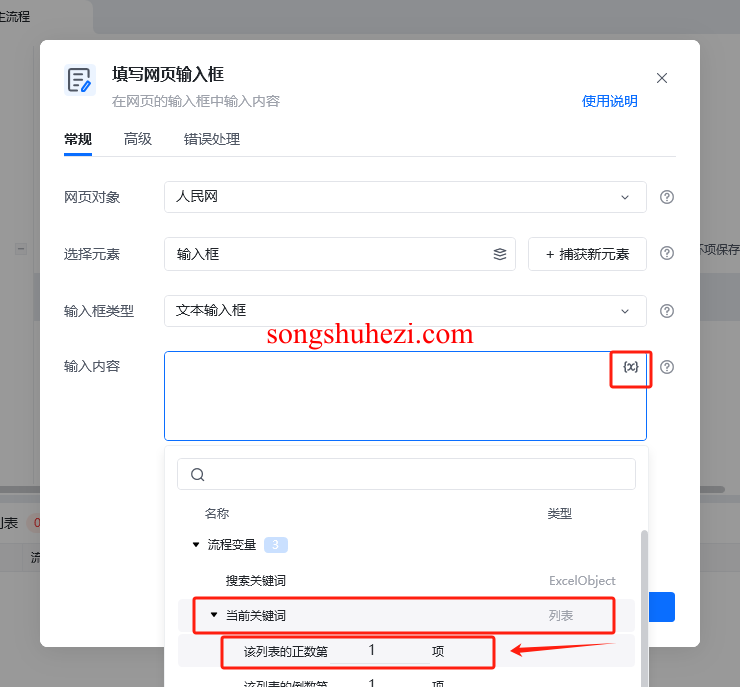
第四步:打开网页
在上述步骤之前,你需要先添加一个“打开网页”指令。我们这里使用的是人民网的搜索页面,网址为 http://search.people.cn/。
创建后的效果
当完成以上设置后,RPA流程的基本逻辑是:
打开人民网搜索页面。
启动Excel文件,读取里面的关键词。
通过循环,依次将每个关键词输入到网页搜索框中,并触发搜索。
每个关键词搜索完成后,RPA会继续读取下一个关键词,直到所有关键词都搜索完毕。
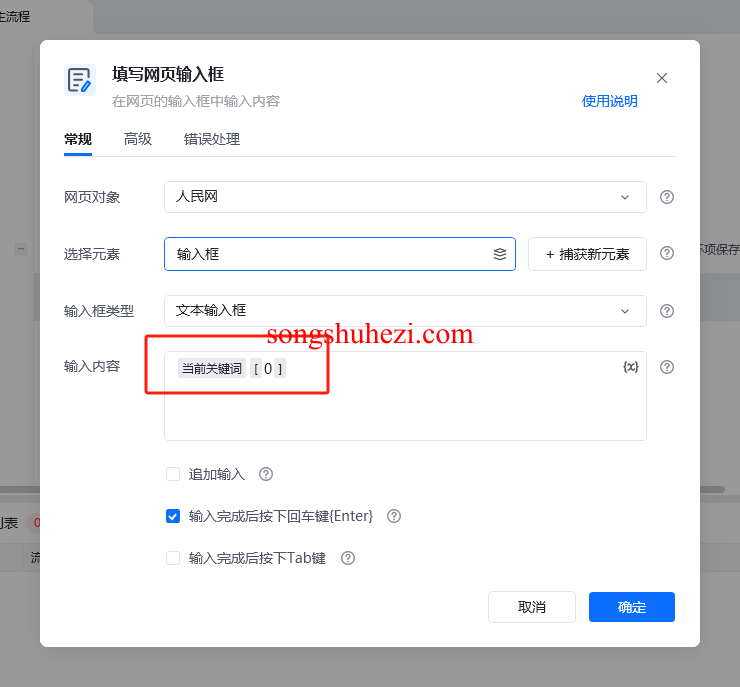
运行效果
运行流程后,RPA会自动执行以下操作:
依次读取Excel文件中的每个关键词。
在网页的搜索框中输入关键词并按回车进行搜索。
整个过程完全自动化,不需要你手动干预。
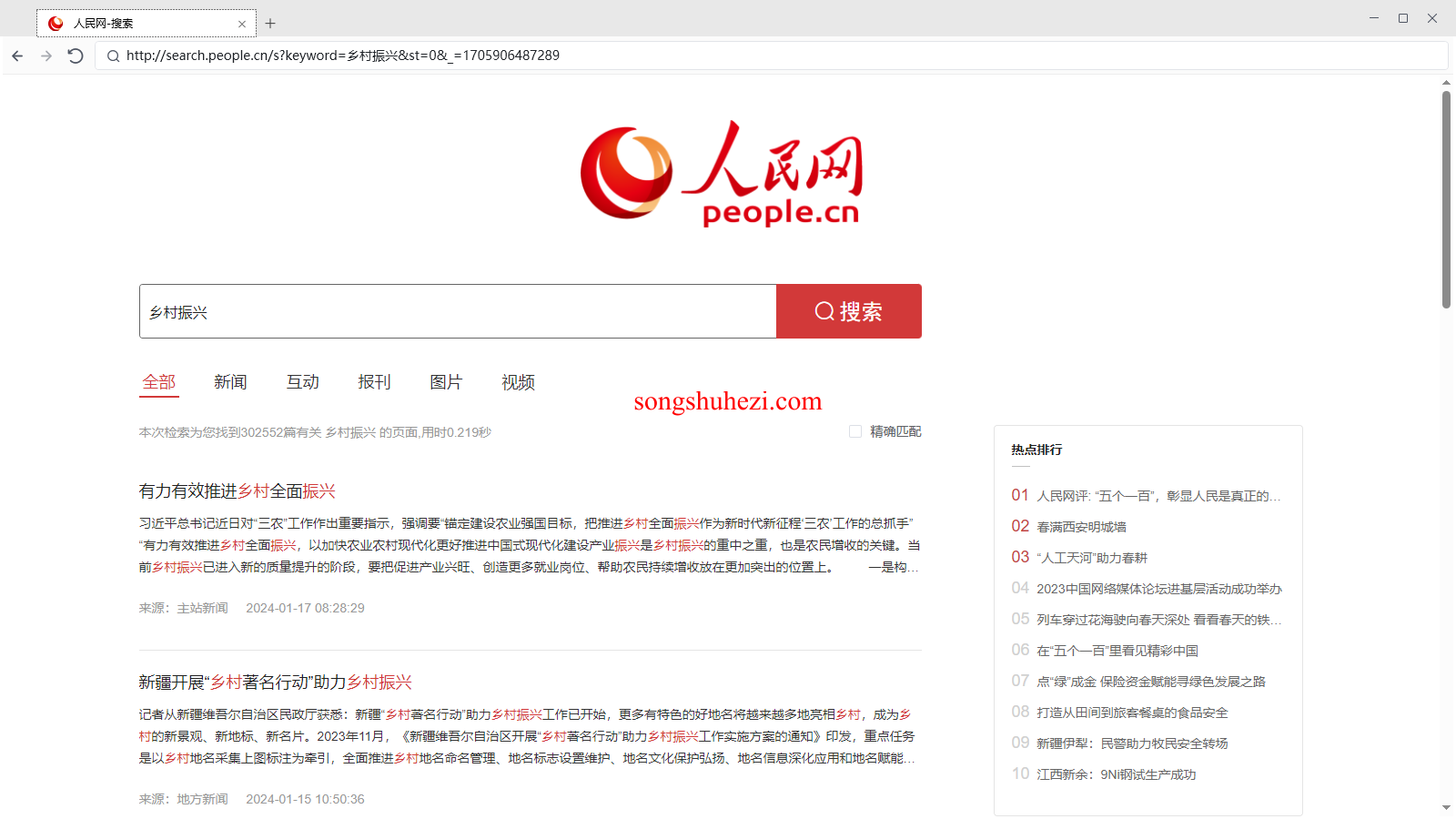
小结
通过八爪鱼RPA结合Excel文件,批量处理多个关键词的搜索任务变得非常轻松。这个功能特别适合需要在多个关键词之间快速切换搜索的场景。它不仅能提升工作效率,还能减少重复手动操作带来的错误。
最后嘛,我觉得这个自动化功能特别适合处理大量关键词搜索任务,有了它,关键词搜索再也不是麻烦事儿了!




